Pondokgue.com – Fitur Nearby Share Android merupakan fitur baru dari Google yang dirancang khusus bagi pengguna Android. Fungsinya seperti halnya fitur AirDrop pada Apple.
Pengguna bisa memanfaatkan fitur tersebut untuk berbagi foto, video hingga dokumen ke sesama pengguna Android maupun Windows di sekitarnya.
Nearby Share adalah fitur yang memungkinkan pengguna Android dan Windows untuk berbagi file dan konten dengan perangkat yang berada di dekatnya melalui jaringan Wi-Fi atau Bluetooth. Fungsi utama dari Nearby Share adalah untuk memudahkan pengguna dalam berbagi file atau konten tanpa perlu menggunakan kabel atau aplikasi pihak ketiga.
Melalui fitur ini, pengguna Android juga bisa membagikan tautan dengan lebih mudah, lewat proses yang praktis dan efisien.
Bukan itu saja, fitur ini juga mampu menjaga kualitas foto, video atau file apapun yang dikirim. Tidak mengalami proses kompresi seperti saat mengirimkannya melalui aplikasi chat.
Jika penasaran dengan cara menggunakan Nearby Share Android, berikut ini penjelasannya.
Cara Menggunakan Nearby Share di Android
Cara menggunakan fitur Nearby Share di Android sebenarnya sangatlah mudah. Namun sebelumnya, pastikan terlebih dahulu bahwa kedua perangkat yang ingin berbagi tautan mendukung dan sudah mengaktifkan Nearby Share melalui pengaturan seperti berikut ini:
- Ketuk ikon bagikan atau share pada dokumen yang ingin dikirim.
- Geser ke atas pada menu berbagi Android.
- Pilih ikon Share Nearby.
- Pilih “On” untuk mengaktifkan Berbagi Di Sekitar.
- Kemudian, silakan cari Kontak teman yang ingin dikirimi dokumen tersebut.
- Nantinya semua kontak yang tersedia akan muncul di hp, pilih kontak yang ingin dikirimkan.
- Tunggu beberapa saat untuk mengirim. Kemudian dokumen sudah langsung bisa diakses dari hp lain.
Cara Menerima Nearby Share di Android
Jika sudah mengetahui cara menggunakan Nearby Share di Android, mungkin perlu juga mengetahui cara menerimanya. Berikut ini cara menerima file melalui fitur Nearby Share Android.
- Ketuk pop-up notifikasi Berbagi di Sekitar.
- Pilih Aktifkan.
- Dengan begitu, maka perangkat tersebut akan mulai memindai atau mencari apa yang dibagikan.
- Jika sudah, perangkat yang terdeteksi akan memunculkan popup notifikasi.
- Langsung saja pilih “Terima” atau “Accept” untuk menerima pembagian.
Berkat tampilan antarmuka pengguna yang sangat bersih dan sederhana, membuat Berbagi di Sekitar sangat mudah dilakukan. Siapapun bisa menggunakan dan memanfaatkannya untuk berkirim pesan.
Cara Mengubah Nama Nearby Share di Android
Tidak kalah pentingnya, mengubah nama Nearby Share di Android juga perlu dilakukan untuk memudahkan proses indentifikasi.
Perlu diketahui bahwa setiap hp Android biasanya memiliki kode seri tertentu. Pada pengaturan default-nya, kemungkinan perangkat yang kalian gunakan masih terlalu rumit untuk dibaca.
Pengguna lain juga akan kesulitan mencari nama tersebut. Oleh sebab itu, untuk mengantisipasi salah kirim, mengubah nama Nearby Share Android wajib dilakukan.
Tak perlu bingung, berikut ini cara mengubah nama pada Nearby Share di Android.
- Buka aplikasi Pengaturan.
- Scroll ke bawah dan pilih “Google”.
- Pilih “Device Connection”.
- Pilih “Nearby Share”
- Pilih akun Google mana yang ingin digunakan untuk berbagi.
- Pilih “Device Name” dan ubah nama seperti yang diinginkan.
Selain beberapa cara di atas, kalian juga bisa mengaturnya agar bisa berbagi tautan secara offline dengan membuka pengaturan.
Kemudian pilih opsi Nearby Share, kemudian data usage, dan pilih “without internet”. Dengan begitu, kalian bisa kapanpun mengirim tautan tanpa koneksi apapun.
Perlu diingat bahwa kedua perangkat harus berada dalam jarak dekat dan memiliki fitur Nearby Share yang diaktifkan untuk dapat berbagi file atau konten dengan menggunakan fitur ini.
Selain itu, Anda juga dapat mengatur preferensi untuk mengatur siapa saja yang dapat menemukan dan berbagi dengan perangkat Anda melalui fitur Nearby Share.
Demikian beberapa tips penggunaan fitur Nearby Share Android. Selamat mencoba!

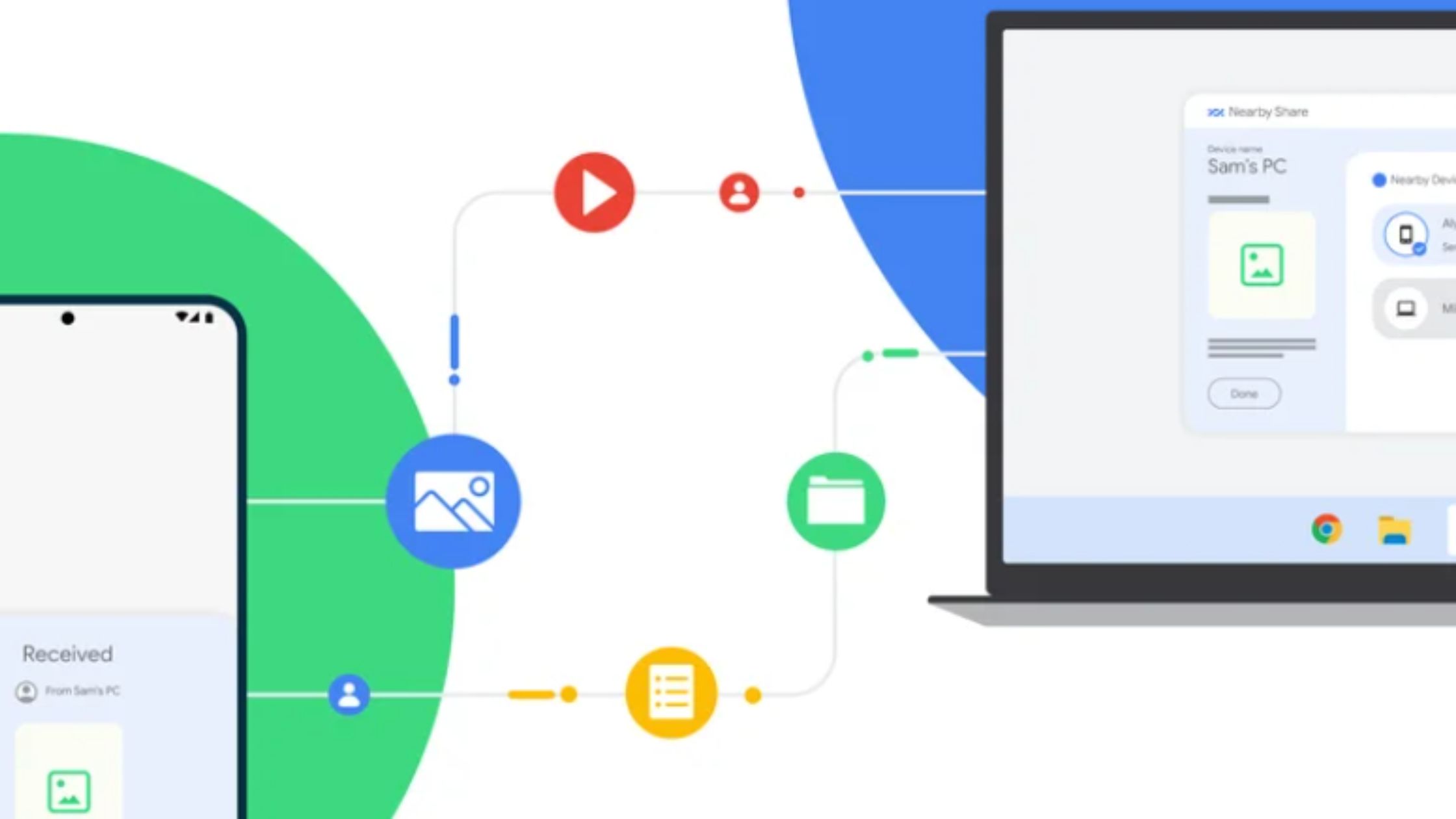
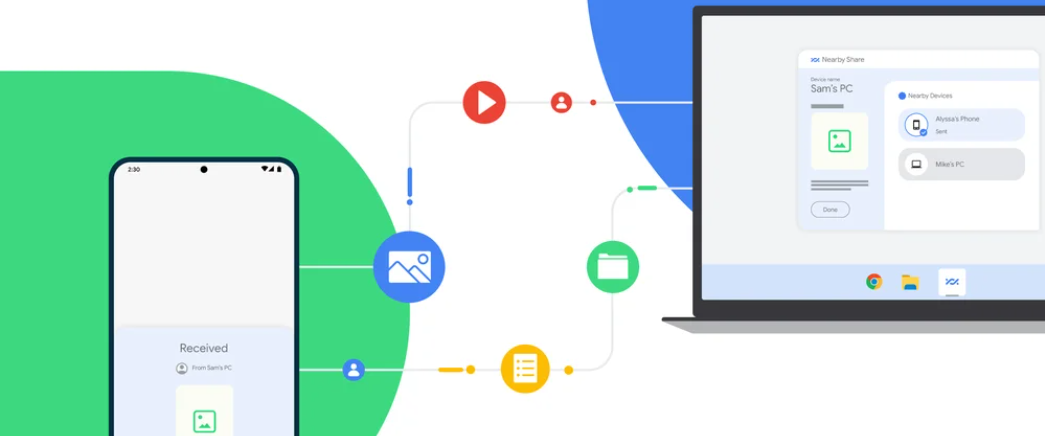
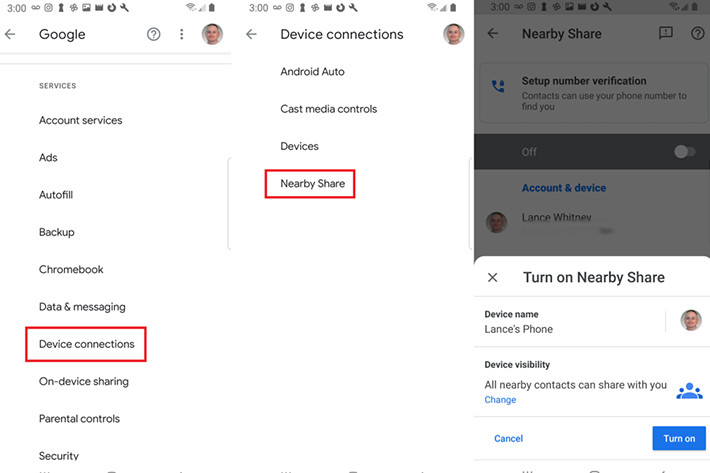
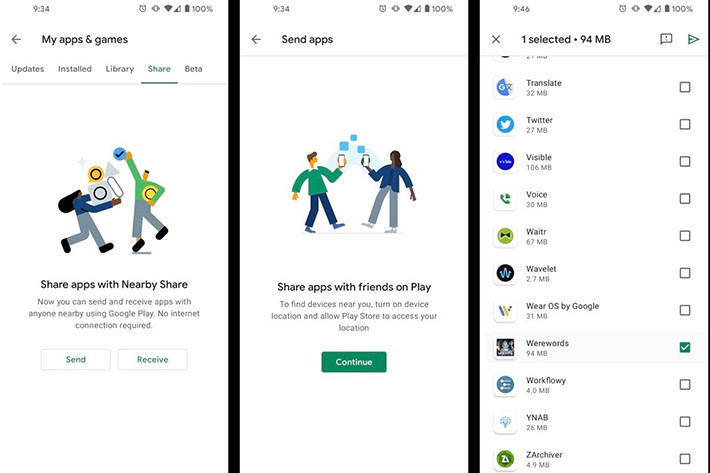
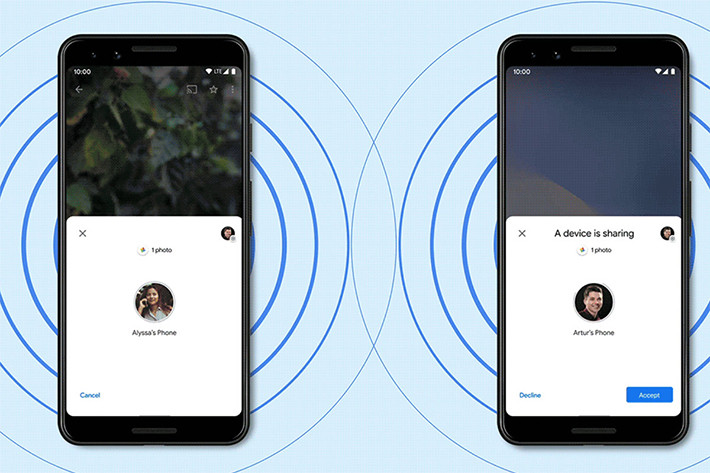










Leave a Comment